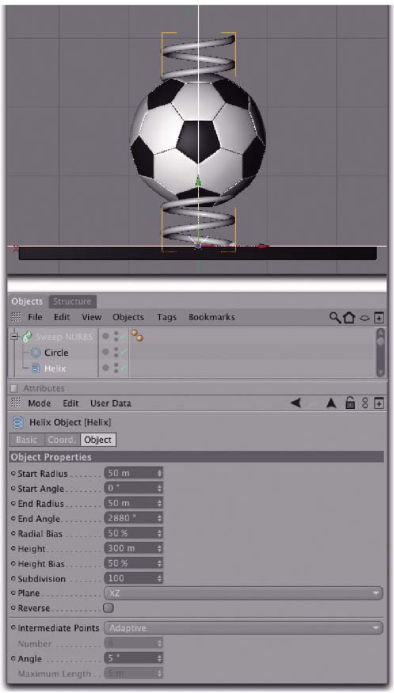
Рис. 4.39. Размещение мяча внутри пружины
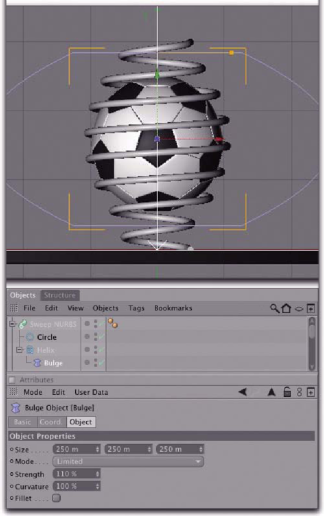
Рис. 4.40. Деформация пружины по форме мя-а
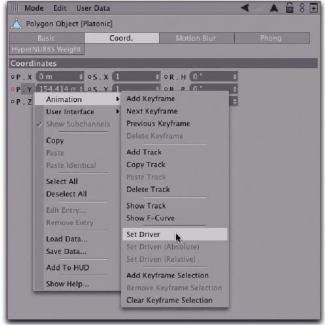
Рис. 4.41. Установка драйвера для параметра На втором этапе необходимо определить, какому параметру должно быть присвоено это значение. Это может быть фактически любой параметр, поддерживающий числа с плавающей запятой.
Так, например, можно воспользоваться позицией объекта относительно оси X для контроля за радиусом сплайна Circle, или же вектором вращения для создания вектора цветов в материале.
Щелкните правой кнопкой мыши в окне Attributes на параметре Position.Y объект Bulge и выберите в контекстном меню команду Animation • Set Driven (Absolute) (рис. 4.42).
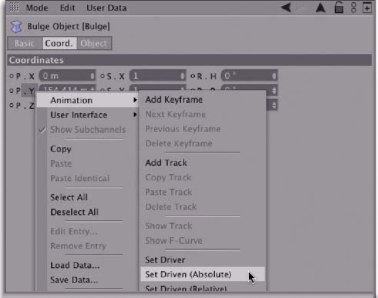
Рис. 4.42. Связывание параметров В результате для объекта Bulge было создано выражение XPresso, гарантирующее, что ему всегда будет передаваться высота мяча. Теперь нам больше не нужно думать об этой части анимации: все будет работать правильно даже в том случае, если анимация мяча изменится.
Узлы XPresso
Если кому-то интересно знать, как работают выражения, просто дважды щелкните мышью в окне Objects на дескрипторе XPresso справа от объекта Bulge, в результате чего выражение откроется в окне редактора XPresso Editor (рис. 4.43).
Как и обещали, мы не будем докучать читателю вопросами программирования, поэтому дадим лишь краткое описание редактора XPresso Editor.
В принципе, выражения не составляет труда строить и вручную. Для этого необходим только дескриптор XPresso, который можно назначить любому объекту (ему соответствует команда меню Tags • CINEMA 4D Tags • XPresso в окне Objects).
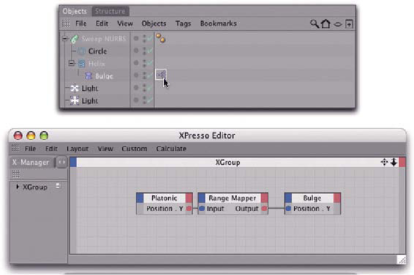
Рис. 4.43. Выражение XPresso
Двойной щелчок мышью на этом дескрипторе открывает уже знакомый нам редактор XPresso Editor, предназначенный для создания выражений.
Элементы выражений, называемые узлами, построены по одному и тому же принципу. По бокам от заголовка, включающего в себя название объекта, расположены красное и синее поля.
Щелчок мышью на синем поле открывает список с существующими элементами узла. Красному полю соответствуют выходные параметры. Таким образом, синее поле узла применяют для выбора входных параметров, а красное - выходных.
Для каждого выбранного входного или выходного параметра на соответствующей стороне узла отображается цветной круг - так называемый порт.
Порты узлов можно связывать с помощью мыши. Для этого достаточно просто нарисовать между ними линию, удерживая нажатой левую кнопку мыши. Соединительная линия передает значение от выходного порта ко входному.
Для того чтобы удалить эту линию, следует щелкнуть на ней мышью (или дважды щелкнуть на порте).
В случае необходимости CINEMA 4D меняет формат значений, передаваемых между узлами. Таким образом, например, результат математического вычисления может быть передан параметру Text сплайна Text. Тем не менее, старайтесь избегать подобных преобразований.
Обращаем внимание на то, что выходной порт можно связать с несколькими входными портами, однако входной порт может принимать данные только от одного выходного порта. Кроме того, нельзя соединять входные и выходные порты одного и того же узла.
